Win7系統(tǒng)Print Spooler無法啟動(dòng)怎么解決?
最近有Win7系統(tǒng)用戶反映,使用打印機(jī)的時(shí)候,突然彈出提示“Print Spooler無法啟動(dòng)”,導(dǎo)致打印機(jī)無法正常工作,這讓用戶非常苦惱。那么,Win7系統(tǒng)Print Spooler無法啟動(dòng)怎么解決呢?下面,我們就一起往下看看Win7系統(tǒng)Print Spooler無法啟動(dòng)的解決方法。
方法步驟
方法一、啟動(dòng)依存關(guān)系服務(wù)
1、按“Win+R”鍵打開運(yùn)行,在運(yùn)行中輸入“services.msc ”;
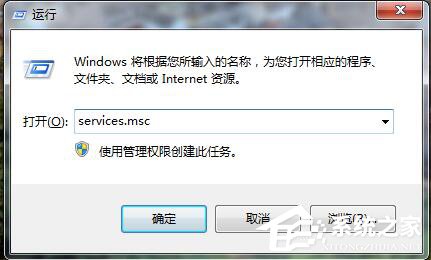
2、進(jìn)去服務(wù)之后,找到Print Spooler服務(wù),雙擊點(diǎn)擊進(jìn)去,選擇“依存關(guān)系”;
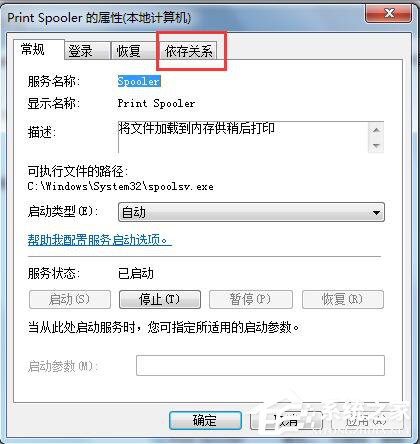
3、進(jìn)去依存關(guān)系之后,可以看到依存的Rpc,“Remote Procedure call”f服務(wù);
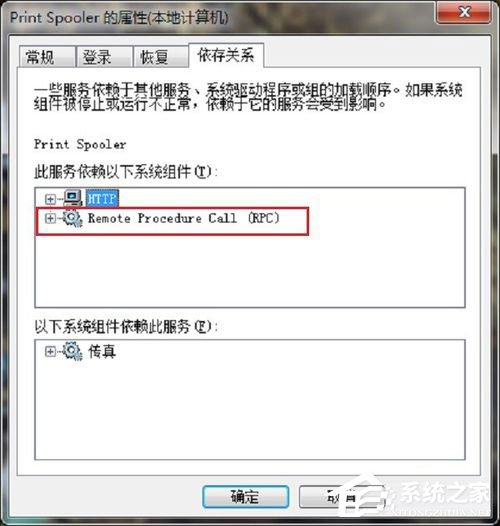
4、返回服務(wù)列表,找到“Remote Procedure call”服務(wù),將它啟動(dòng)。
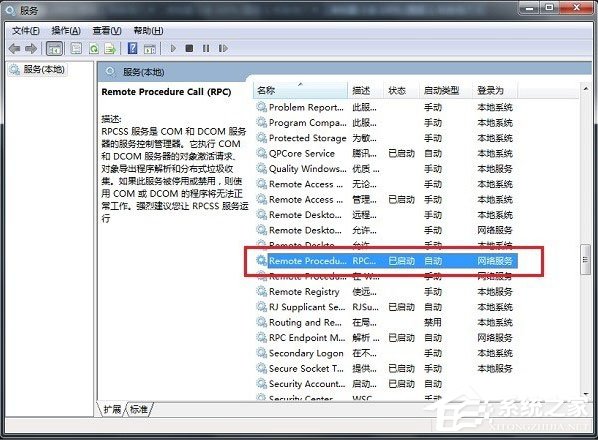
方法二、修改注冊表
1、打開運(yùn)行,在運(yùn)行輸入“regedit”;
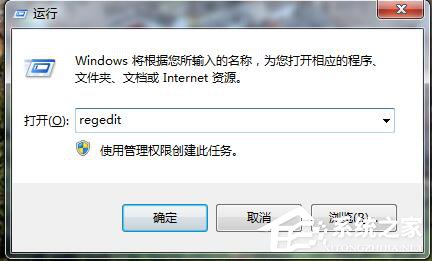
2、點(diǎn)擊確定進(jìn)去注冊表之后,找到“HKEY_LOCAL_MACHINESystemCurrentControlsetServicesSpooler”;
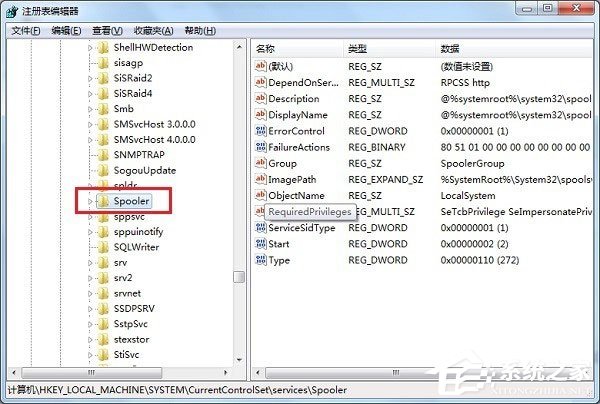
3、選擇“Spooler”,右鍵選擇新建----》字符串值,并命名為“ImagePath”;
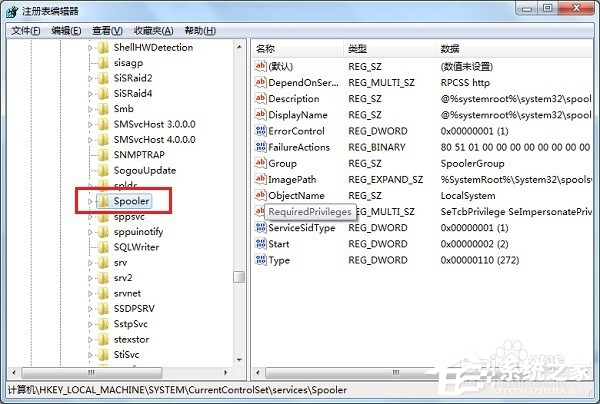
4、新建好之后,雙擊進(jìn)去,將數(shù)值數(shù)據(jù)設(shè)為“c:windowssystem32spoolsv.exe”,點(diǎn)擊確定保存;
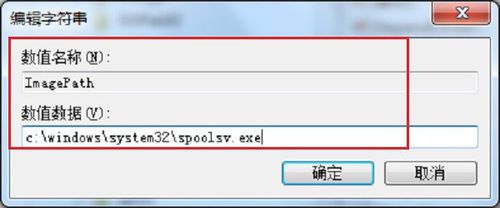
5、再進(jìn)去服務(wù),找到“Print Spooler”服務(wù)啟動(dòng)就完成了。
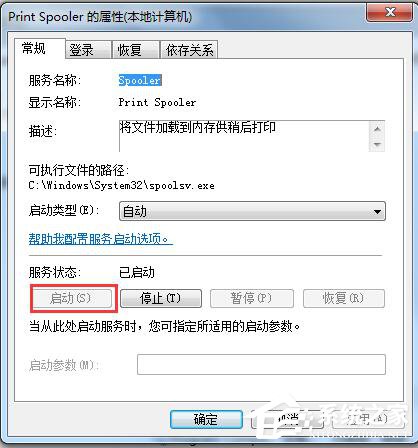
以上就是Win7系統(tǒng)Print Spooler無法啟動(dòng)的具體解決方法,按照以上方法進(jìn)行操作,相信再次使用打印機(jī)的時(shí)候就能正常使用了。
相關(guān)文章:
1. VMware Workstation虛擬機(jī)安裝VMware vSphere 8.0(esxi)詳細(xì)教程2. UOS怎么設(shè)置時(shí)間? 統(tǒng)信UOS顯示24小時(shí)制的技巧3. Mac版steam錯(cuò)誤代碼118怎么解決?Mac版steam錯(cuò)誤代碼118解決教程4. 如何從Windows 10升級到Windows 11?Win10升級到Win11的正確圖文步驟5. freebsd 服務(wù)器 ARP綁定腳本6. 鼠標(biāo)怎么設(shè)置為左手? deepin20左手鼠標(biāo)設(shè)置方法7. 華為筆記本如何重裝系統(tǒng)win10?華為筆記本重裝Win10系統(tǒng)步驟教程8. Win11系統(tǒng)搜索不到藍(lán)牙耳機(jī)怎么辦?Win11搜索不到藍(lán)牙耳機(jī)解決方法9. 錄屏怎么保存gif動(dòng)圖? UOS錄屏生成Gif動(dòng)畫的技巧10. 統(tǒng)信UOS個(gè)人版(V201030)正式發(fā)布 新增功能匯總
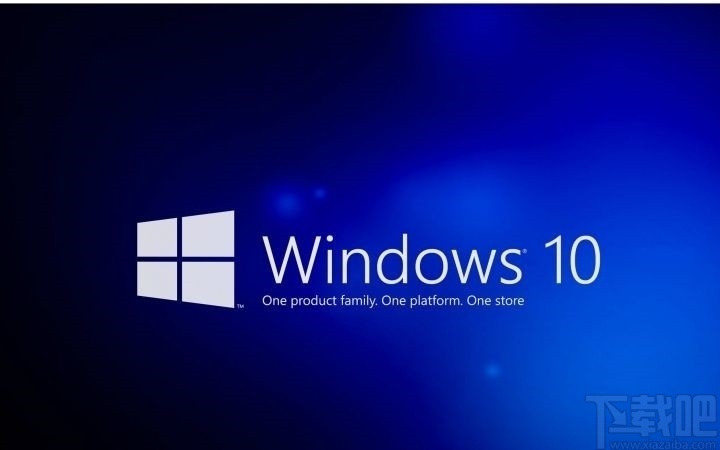
 網(wǎng)公網(wǎng)安備
網(wǎng)公網(wǎng)安備